
Информационные системы планирования и управления проектами - С.В. Стахурлов
..pdf
– 21 –
Рис. 2.14. Настройка параметров расчета проекта.
Для группировки критических задач следует выполнить команду ПроектÆГруппировкаÆКритические задачи. В списке «Группировка», размещенном на панели форматирования, выбрать соответствующую строку. На поле таблицы задачи получат метку «Критическая задача: Да» или «Критическая задача: Нет», как показано на рис. 2.15.
Рис. 2.15. Группировка критических задач.
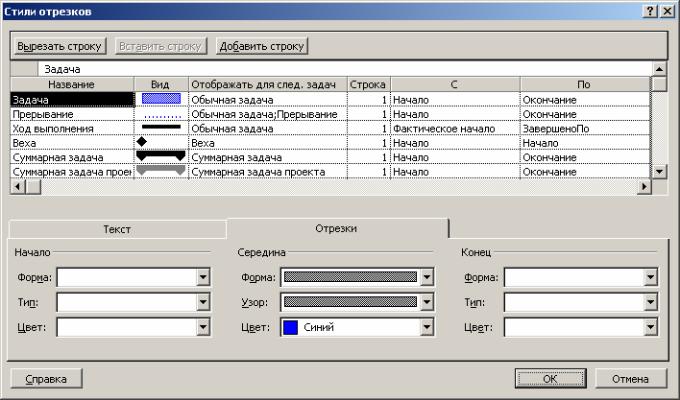
– 22 –
2.5. Настройка изображения ленточной диаграммы
Диаграмма Ганта (ленточная диаграмма) позволяет получить графическое представление о выполнении проекта. Оно наглядно отображает задачи, их длительность и связи между ними. Для усиления наглядности можно использовать различные стили оформления и шкалы времени. Оформление диаграммы можно осуществить, выбрав в меню «Формат» команду «Стили отрезков». На экран будет выведено диалоговое окно «Стили отрезков» (рис. 2.16). В верхней части окна следует выбрать тип задачи, стиль отрезка которой необходимо изменить. Затем, в нижней части окна с помощью раскрывающихся списков выбрать необходимый стиль. В данном случае следует перейти на лист «Отрезки», настроить стиль отрезка.
Рис. 2.16. Диалоговое окно настройки стиля изображения отрезков на диаграмме Ганта.
Для настройки текста, отображаемого рядом с отрезком следует воспользоваться листом «Текст» на вкладке «Стили отрезков».
При настройке текста следует определить размещение текста относительно отрезков, а затем с помощью раскрывающегося списка выбрать необходимый текст, например % завершения, адрес гиперссылки, базовые: длительность, начало, окончание, затраты, трудозатраты, веха, внешняя задача, дата, длительность, название ресурсов и др.
Настройка шкалы времени осуществляется с помощью соответствующей вкладки, которую можно вызвать из контекстного меню, щелкнув правой клавишей мыши по «Шкале времени».
Шкала времени может состоять из трех уровней, но обязательными является только средний. Сначала следует указать число настраиваемых уровней. Для этого следует раскрыть список «Отображать», размещенный в нижней области вкладки (рис. 2.17) и выбрать необходимое число уровней. Затем, на соответствующих листах вкладки необходимо заполнить строки «Единицы», «Интервал», «Надписи»,

– 23 –
указать способ выравнивания данных, показать с помощью флажков на необходимость использования финансового года, линий деления, разделителя уровней.
Рис. 2.17. Окно настройки шкалы времени.
На рис. 2.17 список, соответствующий параметрам шкалы времени, показан раскрытым. В данном случае выбраны два уровня (средний и нижний). Если выбрать три уровня, то следует перейти на лист «Верхний уровень» и определить его содержание, например, указать, что необходимо на верхнем уровне показывать текущий квартал. Размерность нижних уровней должна быть меньше размерности верхних.
2.6. Контроль состояния и использования ресурсов проекта
Для анализа хода выполнения проекта используются диаграммы, базирующиеся на данных таблиц, например таблиц «Использование задач» и «Использование ресурсов», которые в свою очередь создаются в процессе ввода и просмотра данных. В таких диаграммах рядом, слева от таблицы, можно показать дополнительную информацию для каждой из задач проекта. Для этого следует в поле диаграммы вызвать контекстное меню и выбрать необходимые элементы детализации данных. Например, как показано на рис. 2.18, данные об использовании ресурсов (так как вызвано представление «Использование ресурсов») можно разделить на информацию о трудозатратах, фактических трудозатратах и затратах.
Таким образом, на правой (диаграммной) половине рабочего окна приложения указываются исходные, фактические и общие данные, привязанные к определенной временной шкале. Такое изображение данных и позволяет определить такую таблицу как диаграмму.
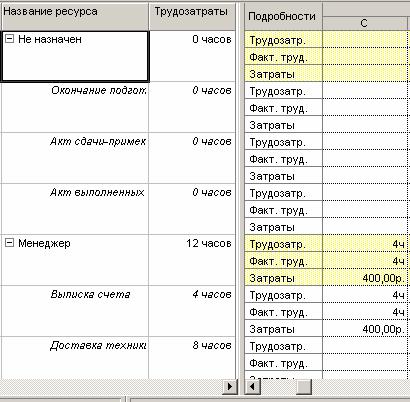
– 24 –
Рис. 2.18. Фрагмент таблицы «Использование ресурсов проекта». Настройка диаграммы «Использование задач» осуществляется аналогичным
образом. Сначала следует вызвать представление «Использование задач», затем контекстным меню установить структуру подробных данных.
2.7. Распределенная система управления проектами
Реализация простых проектов для индивидуальной или групповой работы с малым количеством ресурсов обычно осуществляется на базе «интуитивного» подхода к управлению проектами. Здесь возможна совместная работа в рамках автономной работы над конкретными этапами проекта при возможности объединения отдельных подпроектов. Обычно такие проекты не требуют постоянных консультаций при разработке и управлении проектом. В этом случае применяют стандартные КСП-пакеты, ориентированные на установку на конкретный компьютер.
Необходимость разработки корпоративных проектов, предполагающих использование достаточно большого количества ресурсов и привлечение для управления нескольких менеджеров, используют распределенную систему (PC) управления проектами. В этом случае каждый из менеджеров может разрабатывать и управлять своей частью проекта. Назначение КСП-системы в этом случае состоит в синхронизации процесс разработки, обеспечении быстрого доступа к бизнес-информации, реализации надежного управления и администрирования, а также в возможности расширения системы.
Понятие быстрого доступа реализуется с помощью использования webинтерфейса, применения электронной почты С уведомлением, интеграции с базой данных распределенной системы, применения эталонных данных и корпоративных шаблонов и ресурсов.
Надежное управление и администрирование поддерживается системой пользовательских разрешений, безопасной аутентификацией, доступом и обновления системы выдачи аналитической информации (куб OLAP), диспетчеризацией очере-
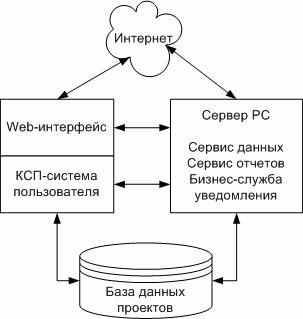
– 25 –
ди возможностью масштабирования системы, очистки базы данных, обновления базы данных.
Платформа распределенной системы должна иметь возможность расширения, что предполагает поддержку отраслевых стандартов, применение стандартных webкомпонентов, возможность интеграции систем.
Рис. 2.19. Архитектура распределенной КСП-системы Архитектура распределенной КСП-системы (рис. 2.19) содержит следующие
основные компоненты: КСП-система пользователя (СП), сервер PC, база данных проектов распределенной системы.
•Уровень пользователя (клиента) реализуется с помощью специализированного пакета отображения информации с помощью web-браузера и пакета КСПсистемы.
•Уровень сервера приложений реализует сервер бизнес-объектов, сервис данных проекта, поддерживающий сервис отчетов – OLAP-куб, и службу уведомлений.
•Уровень базы данных обеспечивает хранение фактографической информации проектов, а также информацию для отчетов о ходе выполнения проектов.
Управление проектами в распределенной КСП-системе предполагает следую-
щую последовательность действий: разработку нового проекта и определение его ресурсов, публикацию проекта на сервере, просмотр информации о проекте на сервере проекта, настройку работы с исполнителями, внесение текущей информации о ходе выполнения проекта, управление документами проекта.
Разработка нового проекта осуществляется по известной методике на базе конкретного содержания работ или шаблона. В итоге следует отобразить сведения о ресурсах в виде таблицы, в которой можно просмотреть, добавить или изменить данные о каждом ресурсе. К таким данным относятся норма оплаты, способ начисления затрат и календарь ресурса.
В процессе публикации проекта на сервере устанавливается тип сервера (его программное обеспечение) и web-адрес сервера. В процессе установки сервера проверяется правильность адреса и указывается способ идентификации для сервера – например, учетная запись пользователя. Здесь также устанавливается режим обнов-
– 26 –
ления на сервере сведений о проекте при его сохранении в КСП-системе пользователя, публикации измененных назначений и публикации полного плана проекта.
Процесс установки общих настроек для публикации данных на сервере заканчивается сохранением проекта под новым именем, включающим регистрационный номер проекта.
Публикация проекта на сервере необходима для организации совместной работы над проектом. Последнее предусматривает возможность размещения последних сведений о проекте, чтобы к ним имели доступ другие менеджеры или заинтересованные лица. Разрешение на просмотр сведений о проекте устанавливается администратором сервера. Выполнение операций, разрешающих публиковать план проекта, и суммарные данные, а также установочные назначения, доступные конкретному пользователю, и определяют содержание процесса публикации данных проекта на сервере.
Просмотр информации о проекте на сервере проекта может быть осуществлен посредством специальной программы web-обозревателя PC. Однако можно выполнить эти действия и непосредственно из программы пользователя. Менеджеры проекта могут использовать web-обозреватель для публикации назначений членов проектной группы и включения в план проекта данных о ходе выполнения. Просмотр информации о проектах осуществляется в центре проектов PC. Здесь можно выделить следующие действия:
•просмотр портфеля проектов или отдельных проектов. Изучение суммарных данных по нескольким проектам или получение подробных сведений по отдельным проектам;
•анализ списка дел. Список дел используется для отслеживания списка задач, не связанных с проектом. Его можно использовать для разбивки текущего проекта на более простые задачи, для управления неформальным групповым проектом или для отслеживания личного проекта. Можно также преобразовать список дел в новый проект.
Вцентре проектов можно просмотреть информацию о назначениях, осуществить группировку по необходимому ресурсу. В результате информация о назначениях будет сгруппирована по ресурсам, что дает возможность просмотреть все назначения по конкретному ресурсу. В центре ресурсов изменять сведения о назначениях нельзя.
При настройке работы с исполнителями менеджер прежде всего определяет регулярность уведомлений и напоминаний, рассылаемых исполнителям проекта по электронной почте, а также устанавливает регламент отчетности по проекту. На этом этапе работы пользователь может определить условия отправки членам группы сообщений по электронной почте: назначений, отчетов о состоянии и других сведений проекта. Сообщения ранжируют по организационным уровням: руководитель, член группы, определенный член группы и т.п. Эти работы выполняются в разделе «Отчеты о состоянии».
Центр отчетов о состоянии позволяет получить от исполнителей фактографическую информацию о проекте, например о фактических трудозатратах, а также сформировать запросы, принимать и объединять текстовые отчеты о состоянии проекта. Задача внесения текущей информации о ходе выполнения проекта решается в процессе просмотра обновлений задач проекта, отправленных пользователями, вне-
– 27 –
сения изменений в проект, а также просмотра текстовых отчетов, отправленных исполнителями.
Управление документами проекта предполагает работу с библиотекой документов проекта (центр документов). Здесь представлена сводная информация по всем проектам, к документам которых разрешен персональный доступ, а также к общим документам организации, хранимым на сервере проектов. По умолчанию доступ к документам проекта имеют только менеджеры проекта и включенные в проект ресурсы.
Центр документов позволяет управлять относящимися к проекту документами, обеспечивая возможность их просмотра, загрузки и связывания с задачами с помощью обозревателя распределенной системы. Документы обеспечивают другим пользователям доступ к полезной информации в ходе выполнения проекта.
Библиотека документов является web-папкой, содержащей семейство общих документов. Используют библиотеки документов двух типов:
•библиотека документов проекта – в этой библиотеке хранятся документы, относящиеся к определенному проекту, в каждом проекте может находиться несколько библиотек;
•общая библиотека документов, где хранятся документы, доступные всем пользователям в организации.
После открытия библиотеки документов проекта необходимо включить в библиотеку новый документ проекта, где будут указаны имя файла, состояние документа (черновик, рецензирование, окончательный), владелец документа (менеджер, участник 1 и т.п.), дополнительная текстовая информация о документе. В заключение необходимо привязать документ к тем задачам, отчет по которым представлен исполнителей.
Для применения режима автоматического получения сведений об обновлении документов следует подписаться на этот режим и выбрать необходимые параметры.
– 28 –
Библиографический список
1.Богданов В.В. Управление проектами в Microsoft Project 2002: Учебный курс. –
СПб.: Питер, 2003. – 640 с.: ил.
2.Меняев М.Ф. Управление проектами. MS Project: Учеб. пособие. – М.: Омега-Л, 2005. – 276 с.: ил.
– 29 – |
|
Оглавление |
|
Введение..................................................................................................................... |
3 |
1.Системы планирования и управления проектами .............................................. |
4 |
1.1. Разработка проекта в пакетах управления....................................................... |
4 |
1.2. Корректировка проекта ..................................................................................... |
5 |
1.3. Структурные элементы систем управления проектами................................. |
5 |
2. Календарно-сетевое сопровождение проекта .................................................... |
8 |
2.1. Элементы проекта.............................................................................................. |
8 |
2.2. Календарный план проекта............................................................................... |
9 |
2.3. Основные компоненты системы календарно-сетевого планирования....... |
11 |
2.4. Оформление фактографической информации.............................................. |
18 |
2.5. Настройка изображения ленточной диаграммы........................................... |
22 |
2.6. Контроль состояния и использования ресурсов проекта............................. |
23 |
2.7. Распределенная система управления проектами.......................................... |
24 |
Библиографический список ................................................................................... |
28 |
